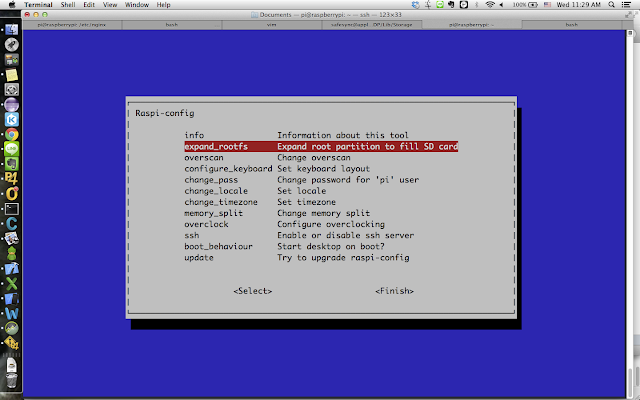這篇的操作是以mac os為主,且是以command line進行安裝!
1. 首先先去官網下載image下來
只有幾種可以選擇!
不過網路上也有很多customized的image可以下!(例如:android)
2. 下載以後先確認image的完整性吧!
shasum ~/Downloads/2012-12-16-wheezy-raspbian.zip看看結果是不是跟官網的結果一樣!如果是的話,就沒問題拉!!
(我下載了好多次,超多次都下失敗...建議選個北美的載點)
3. 接著解開下載的壓縮檔吧!
unzip ~/Downloads/2012-12-16-wheezy-raspbian.zip解開以後會是一個.img檔案,
如:2013-02-09-wheezy-raspbian.img
4. 查看自己的SD Card 在哪(記得插上sd card)
df -h先看看自己的SD Card的Filesystem名稱!
我的是:/dev/disk1s1
5. 先umount
sudo diskutil unmount /dev/disk1s1
6. 複製image到sd card中!
這裡很重要!
這裡可不是手動複製喔!!!!
要用到dd指令進行複製!
還有一點很重要!!記得是要寫在raw device上!
記得第四步驟嗎?你看到的filesystem name是disk1s1!
但我們要寫在rdisk1!別寫錯了!
sudo dd bs=1m if=2013-02-09-wheezy-raspbian.img of=/dev/rdisk1
完成上述六步驟就完成安裝了!!!
把你的sd card插上pi吧!
插上電源以後,完成開機!
你在df一次,
你會發現很奇怪!
假設你是用8G的sd card,你會發現df以後,只有2g差不多而已!
那是因為你還沒有expand!由於手動expand很麻煩!
所以pi有內建的script可以幫你自動expand!
只要下下面的指令:
raspi-config下了以後會看到下圖!請選第二個選項,並按下enter!
就完成expand了!
在df一次應該就可以看到正確的size!